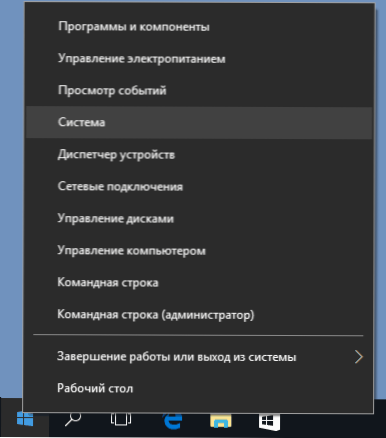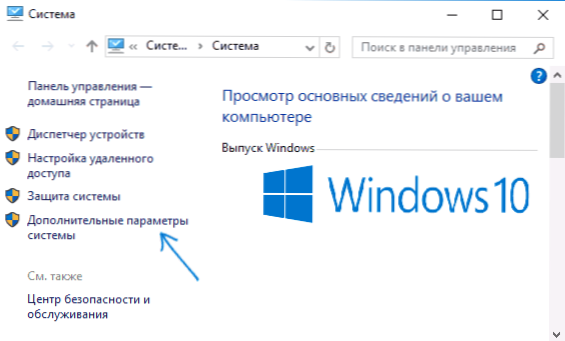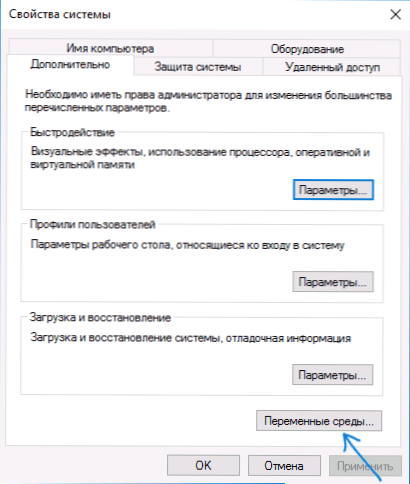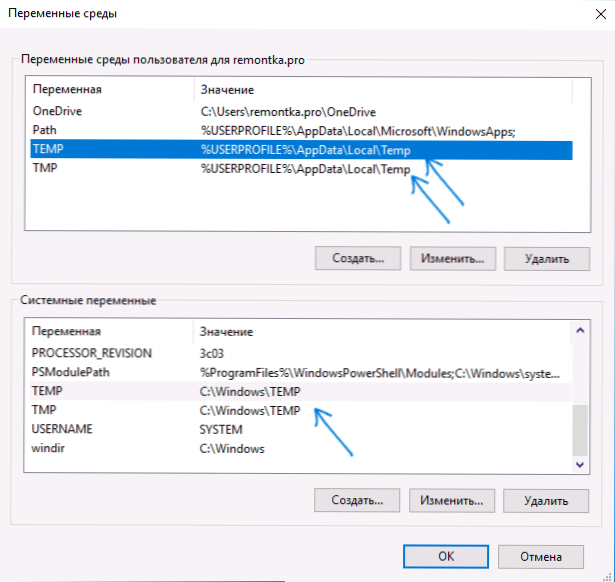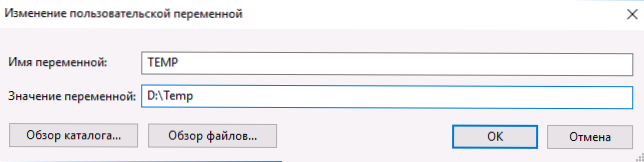Тимчасові файли створюються програмами при роботі зазвичай в чітко визначених папках в Windows, на системному розділі диска, і видаляються з нього автоматично. Однак, в деяких ситуаціях, коли на системному диску мало місця або це невеликий за обсягом SSD, може мати сенс перенести тимчасові файли на інший диск (а точніше, перемістити папки з тимчасовими файлами).
Тимчасові файли створюються програмами при роботі зазвичай в чітко визначених папках в Windows, на системному розділі диска, і видаляються з нього автоматично. Однак, в деяких ситуаціях, коли на системному диску мало місця або це невеликий за обсягом SSD, може мати сенс перенести тимчасові файли на інший диск (а точніше, перемістити папки з тимчасовими файлами).
У цій інструкції покроково про те, як перенести папки тимчасових файлів на інший диск в Windows 10, 8 і Windows 7 з тим, щоб в майбутньому програми створювали свої тимчасові файли саме там. Також може бути корисним: Як видалити тимчасові файли в Windows.
Примітка: описані дії не завжди корисні з точки зору продуктивності: наприклад, якщо ви переносите тимчасові файли на інший розділ того ж жорсткого диска (HDD) або з SSD на HDD, це може знизити загальну продуктивність програм, що використовують тимчасові файли. Можливо, більш оптимальними рішеннями в даних випадках будуть описані в наступних посібниках: Як збільшити диск C за рахунок диска D (точніше один розділ за рахунок іншого), Як очистити диск від непотрібних файлів.
Переміщення папки тимчасових файлів в Windows 10, 8 і Windows 7
Розташування тимчасових файлів в Windows задається змінними середовища, при цьому таких розташувань кілька: системні - C: \ Windows \ TEMP і TMP, а також окремі для користувачів - C: \ Users \ AppData \ Local \ Temp і Tmp. Наше завдання - змінити їх таким чином, щоб перенести тимчасові файли на інший диск, наприклад, D.
Для цього буде потрібно виконати наступні прості кроки:
- На потрібному вам диску створіть папку для тимчасових файлів, наприклад, D: \ Temp (Хоча це і не обов'язковий крок, а папка повинна буде створитися автоматично, рекомендую все ж це зробити).
- Зайдіть в параметри системи. У Windows 10 для цього можна натиснути правою кнопкою миші по "Пуск" і вибрати "Система", в Windows 7 - правою кнопкою по "Мій комп'ютер" і вибрати "Властивості".
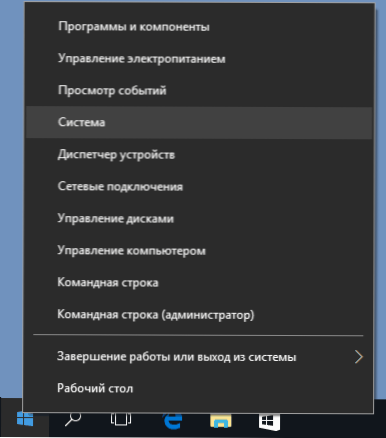
- В параметрах системи, ліворуч, виберіть "Додаткові параметри системи".
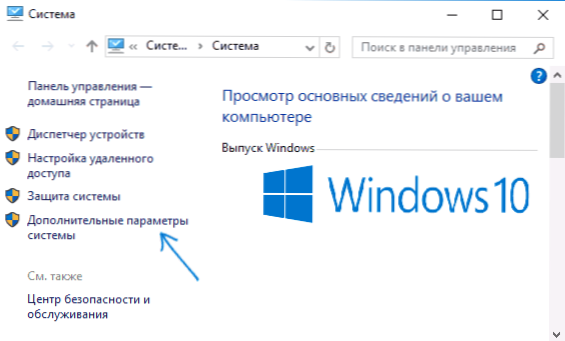
- На вкладці "Додатково" натисніть кнопку "Змінні середовища".
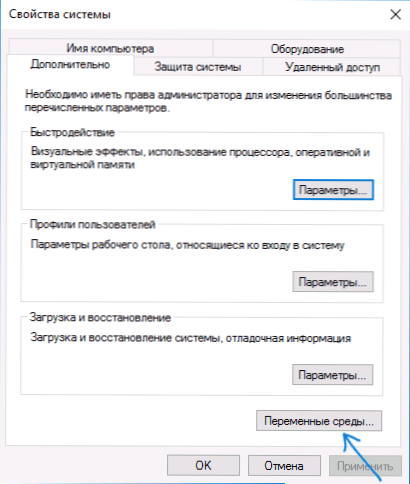
- Зверніть увагу на ті змінні середовища, які носять імена TEMP і TMP, як у верхньому списку (призначені для користувача), так і в нижньому - системні. Примітка: якщо на вашому комп'ютері використовується кілька облікових записів користувачів, то може бути розумним для кожного з них створити окрему папку тимчасових файлів на диску D, а системні змінні з нижнього списку не зраджувати.
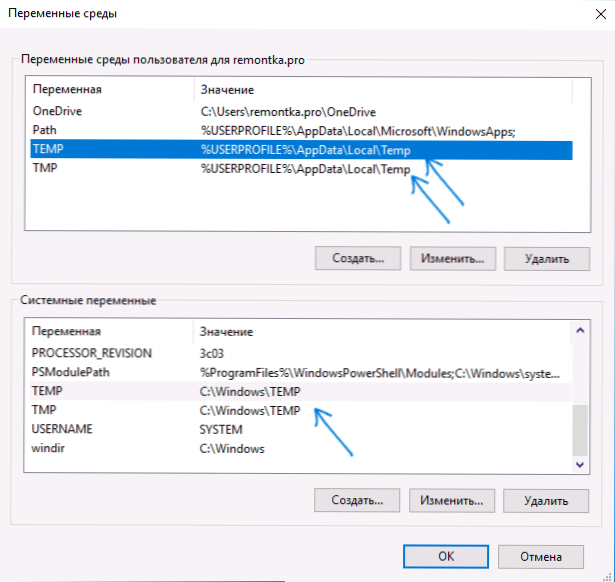
- Для кожної такої змінної: виберіть її, натисніть "Змінити" і вкажіть шлях до нової папці тимчасових файлів на іншому диску.
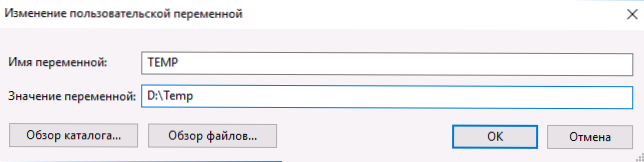
- Після того, як всі необхідні змінні середовища були змінені, натисніть Ок.
Після цього тимчасові файли програм будуть зберігатися в обраній вами папці на іншому диску, не займаючи при цьому місця на системному диску або розділі, чого й треба було досягти.

Якщо залишилися питання, або щось працює не так, як потрібно - отмечайтесь в коментарях, постараюся відповісти. До речі, в контексті очищення системного диска в Windows 10, може стати в нагоді: Як перенести папку OneDrive на інший диск.